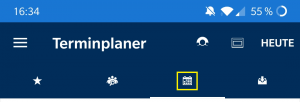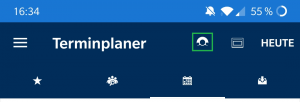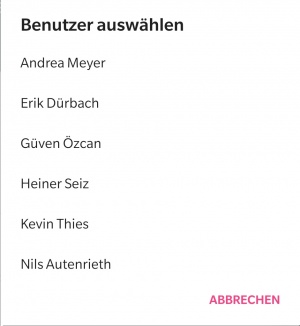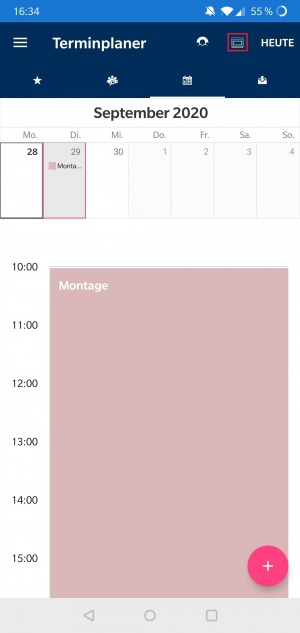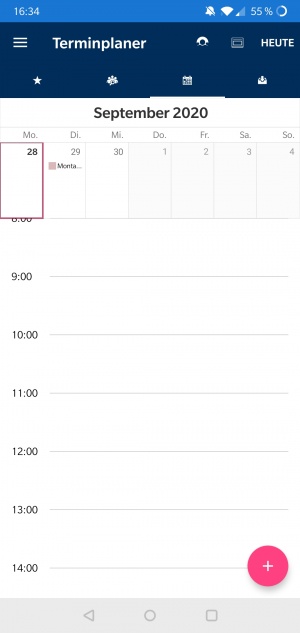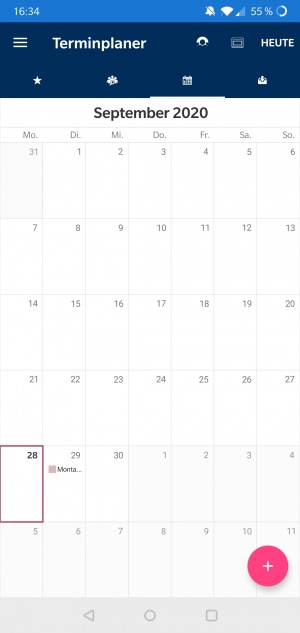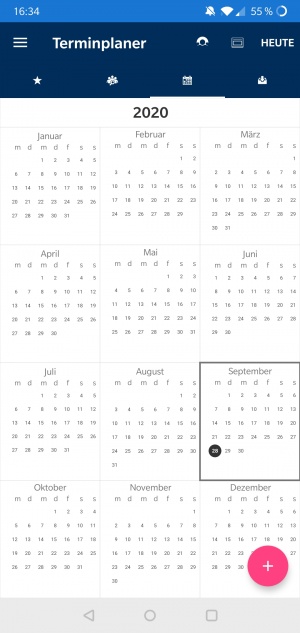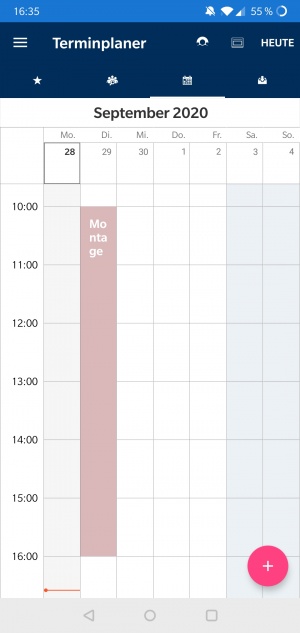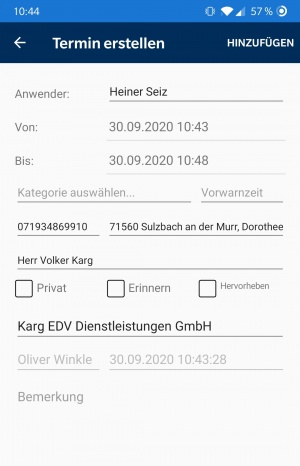Aus Emis.wiki
Karg (Diskussion | Beiträge) (→Terminplaner) |
Karg (Diskussion | Beiträge) |
||
| Zeile 1: | Zeile 1: | ||
== Terminplaner == | == Terminplaner == | ||
| - | Vom Dashboard gelangen | + | Vom Dashboard gelangen Sie mit Tipp auf das gelb markierte Kalendersymbol zum Terminplaner. <br> |
| - | Mit „Heute“ können | + | Mit „Heute“ können Sie jederzeit auf den aktuellen Tag zurückspringen. |
[[Image:mobile.Kalender_uebersicht3.png|300px|mobile.Kalender_uebersicht3.png]] | [[Image:mobile.Kalender_uebersicht3.png|300px|mobile.Kalender_uebersicht3.png]] | ||
== User wechseln == | == User wechseln == | ||
| - | Mit dem grün markierten Symbol können | + | Mit dem grün markierten Symbol können Sie auswählen von welchem User Sie die Termine einsehen wollen. |
[[Image:mobile.Kalender_uebersicht4.png|300px|mobile.Kalender_uebersicht4.png]] | [[Image:mobile.Kalender_uebersicht4.png|300px|mobile.Kalender_uebersicht4.png]] | ||
| Zeile 16: | Zeile 16: | ||
== Ansicht wechseln == | == Ansicht wechseln == | ||
| - | Mit dem rot markierten Symbol können | + | Mit dem rot markierten Symbol können Sie die Ansicht zwischen Woche, Monat, Jahr und Timeline wechseln.<br> |
<u>'''Tagesansicht:'''</u> | <u>'''Tagesansicht:'''</u> | ||
| Zeile 37: | Zeile 37: | ||
[[Image:mobile.Kalender_timeline.jpg|300px|mobile.Kalender_timeline.jpg]] | [[Image:mobile.Kalender_timeline.jpg|300px|mobile.Kalender_timeline.jpg]] | ||
== Termin erstellen == | == Termin erstellen == | ||
| - | Mit Tipp auf das + Symbol können | + | Mit Tipp auf das + Symbol können Sie neue Termine erstellen. |
[[Image:mobile.term_add.jpg|300px|mobile.term_add.jpg]] | [[Image:mobile.term_add.jpg|300px|mobile.term_add.jpg]] | ||
| - | Hier können | + | Hier können Sie jetzt einen Ansprechpartner suchen, dem Sie der Termin zuordnen wollen, dessen Daten werden dann bei der Erstellung automatisch eingetragen. Mit überspringen können Sie die Daten auch manuell eintragen. |
[[Image:mobile.ap_suchen.jpg|300px|mobile.ap_suchen.jpg]] | [[Image:mobile.ap_suchen.jpg|300px|mobile.ap_suchen.jpg]] | ||
Mit hinzufügen wird der Termin dann erstellt. | Mit hinzufügen wird der Termin dann erstellt. | ||
[[Image:Mobile.termin_erst2.jpg|300px|Mobile.termin_erst2.jpg]] | [[Image:Mobile.termin_erst2.jpg|300px|Mobile.termin_erst2.jpg]] | ||
Version vom 2. Oktober 2020, 09:03 Uhr
Inhaltsverzeichnis |
Terminplaner
Vom Dashboard gelangen Sie mit Tipp auf das gelb markierte Kalendersymbol zum Terminplaner.
Mit „Heute“ können Sie jederzeit auf den aktuellen Tag zurückspringen.
User wechseln
Mit dem grün markierten Symbol können Sie auswählen von welchem User Sie die Termine einsehen wollen.
Benutzerauswahl:
Ansicht wechseln
Mit dem rot markierten Symbol können Sie die Ansicht zwischen Woche, Monat, Jahr und Timeline wechseln.
Tagesansicht:
Wochenansicht:
Monatsansicht:
Jahresansicht:
Timeline:
Termin erstellen
Mit Tipp auf das + Symbol können Sie neue Termine erstellen.
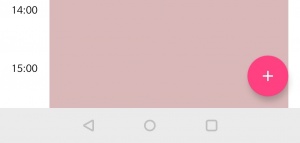
Hier können Sie jetzt einen Ansprechpartner suchen, dem Sie der Termin zuordnen wollen, dessen Daten werden dann bei der Erstellung automatisch eingetragen. Mit überspringen können Sie die Daten auch manuell eintragen.